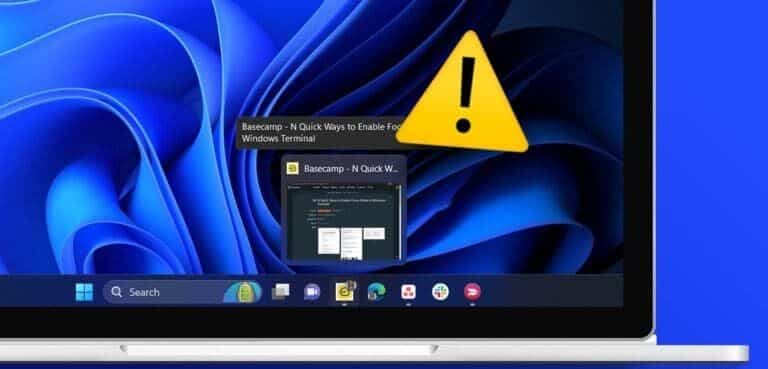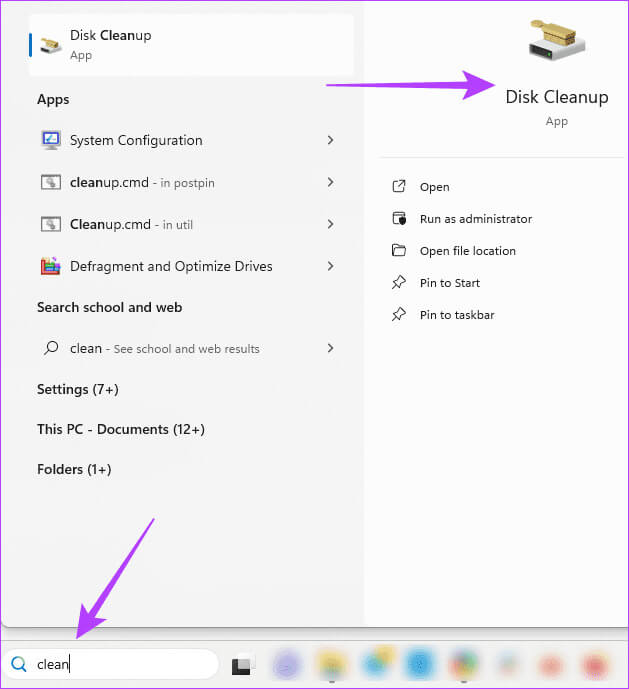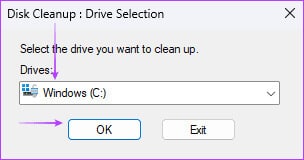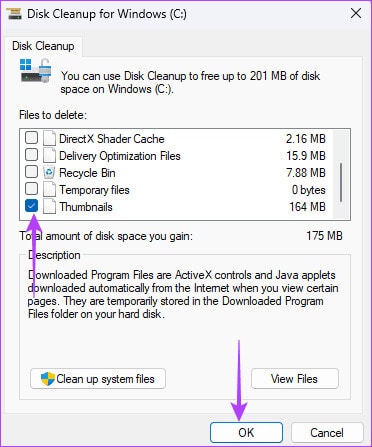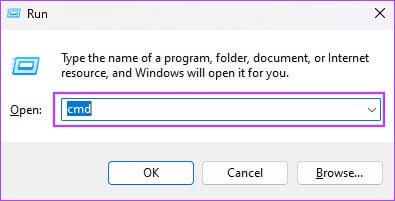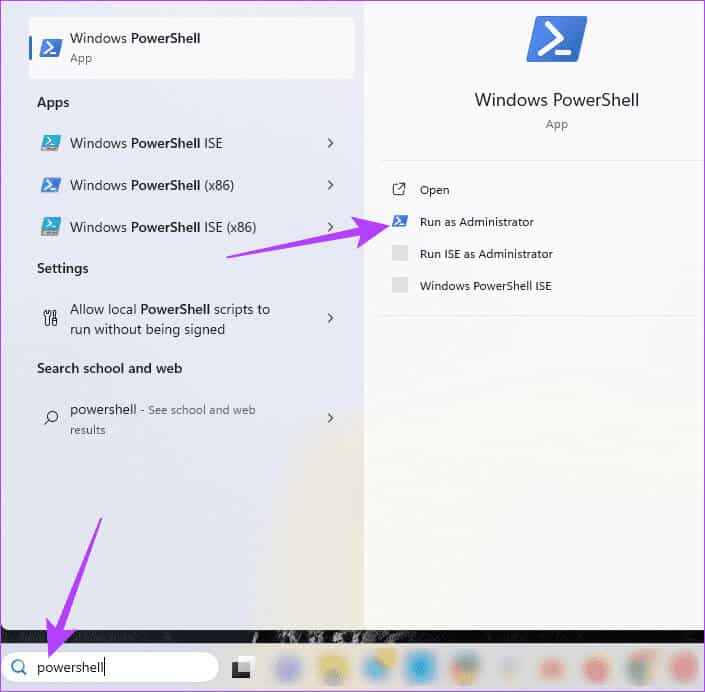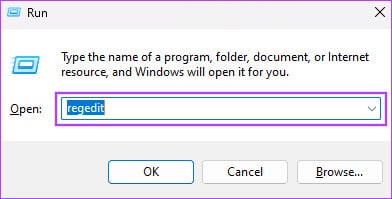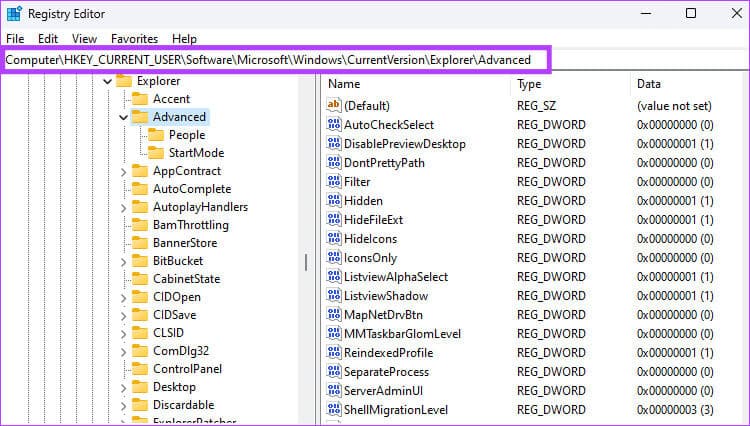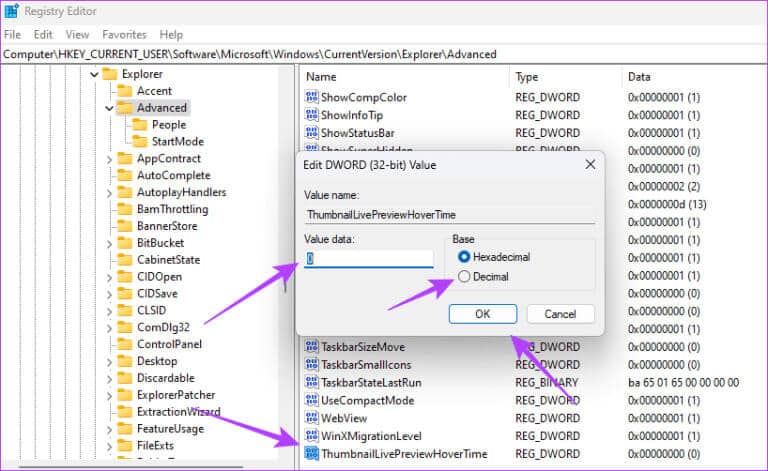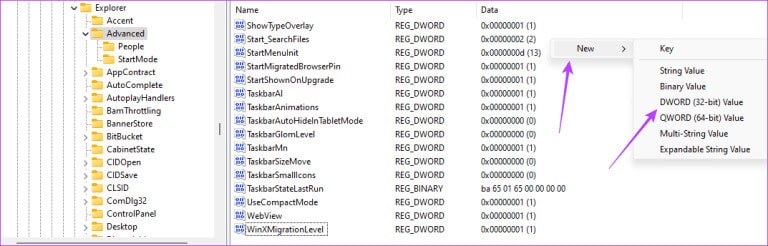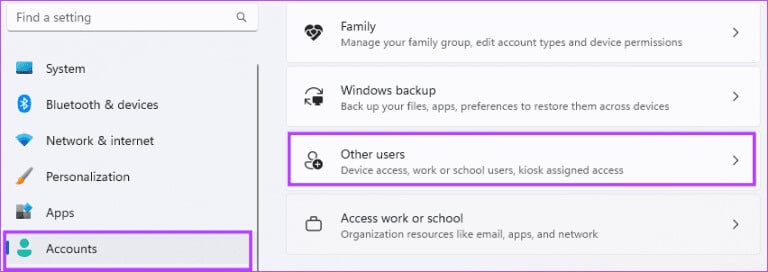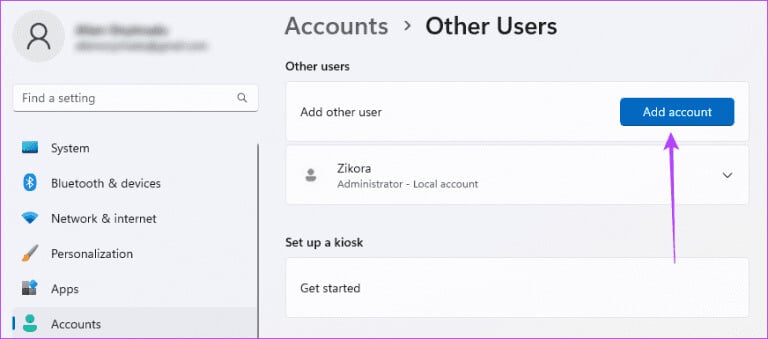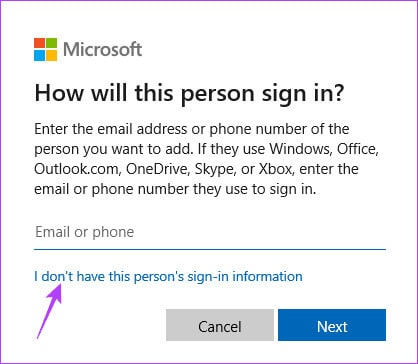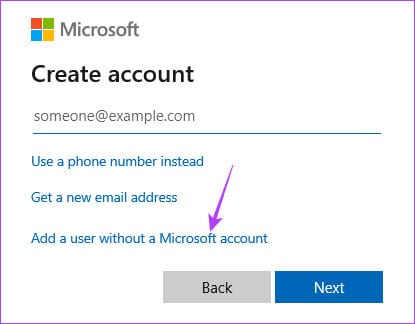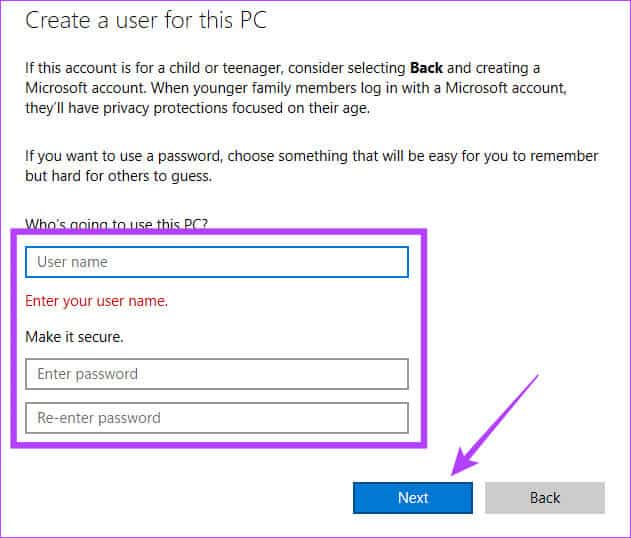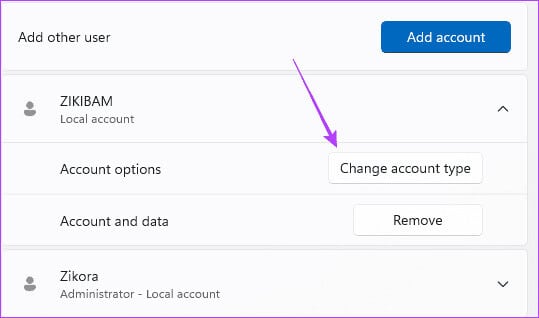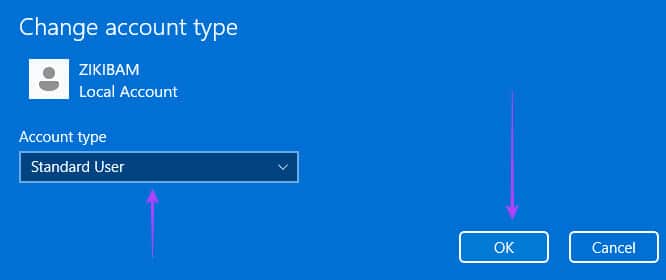Les 5 principaux correctifs pour les aperçus miniatures disparaissant rapidement de la barre des tâches sous Windows 11
Dans Windows 11, la fonctionnalité de vignette de la barre des tâches vous offre une petite fenêtre d'aperçu lorsque vous survolez l'icône de la barre des tâches d'un programme en cours d'exécution. Par conséquent, vous pouvez voir l'état actuel du programme sans maximiser l'application. Cependant, certains utilisateurs se plaignent du fait que les aperçus miniatures disparaissent rapidement de la barre des tâches sous Windows 11.
Vous pouvez rencontrer ce problème si votre ordinateur manque de ressources, si votre fichier de définition est corrompu ou si vos fichiers système sont corrompus. Cependant, nous allons vous montrer comment résoudre tous ces problèmes dans ce guide.
1. Reconstruisez le cache des vignettes
Le cache de vignettes comprend toutes les images que Windows utilise pour afficher des aperçus des dossiers et des fichiers. Lorsque le cache est corrompu ou cassé, l’aperçu miniature de la barre des tâches peut rapidement disparaître. La reconstruction du cache de vignettes le videra et résoudra le problème.
Étape 1: Cliquez Loupe de fenêtres Dans la barre des tâches, tapez Faire le ménage, Sélectionnez ensuite Appliquer Nettoyage de disque.
Étape 2: Sélectionnez votre lecteur et appuyez sur D'ACCORD.
Étape 3: Dans une section « Fichiers à supprimer », désactivez toutes les options sauf la vignette, puis cliquez sur OK.
2. Exécutez une analyse du vérificateur de fichiers système
La corruption des fichiers système provoque un comportement anormal sur votre ordinateur et peut être la raison pour laquelle l'aperçu miniature de la barre des tâches disparaît rapidement. Windows 11 dispose d'un utilitaire intégré qui recherche et remplace ou répare les fichiers système corrompus, défectueux ou manquants. Voici comment effectuer une analyse de fichiers avec l'utilitaire System File Checker.
Étape 1: Appuyez sur le raccourci clavier Windows + R Ouvre la boîte de dialogue "opération".
Étape 2: Type cmd Et presse Contrôle + Maj + Entrée Raccourci clavier pour ouvrir l'invite de commande avec les privilèges d'administrateur.
Étape 3: Entrez le script ci-dessous et appuyez sur Entrée:
sfc / scannow
Étape 4: Redémarrez votre ordinateur. Vérifiez si c'est le cas Aperçus miniatures La barre des tâches disparaît toujours rapidement.
3. Réinstallez le package d'application SHELLEXPERIENCEHOST
Sur un ordinateur Windows 11, le package d'application Shellexperiencehost contrôle la barre des tâches et le menu Démarrer, entre autres éléments de l'interface utilisateur. Ainsi, lorsqu'un package de l'application est manquant ou corrompu, vous remarquerez quelques irrégularités entre les éléments que vous contrôlez. Parfois, cela se manifeste par des temps d'affichage irréguliers pour la fonction d'aperçu des vignettes. Le mieux serait de le réinstaller.
Étape 1: Cliquez sur une icône Recherche Windows (loupe) Dans la barre des tâches, tapez PowerShell, Cliquez ensuite sur une option "Exécuter en tant qu'administrateur" Dans PowerShell.
Étape 2: Tapez le script ci-dessous et appuyez sur Entrer Pour réinstaller un package d'application shellexpériencehôte.
Get-AppxPackage Microsoft.Windows.ShellExperienceHost | foreach {Add-AppxPackage -register "$($_.InstallLocation)\appxmanifest.xml" -DisableDevelopmentMode}

4. Mettre à jour le délai de défilement
Il y a de fortes chances que le délai soit très court ; Elle va donc continuer à disparaître rapidement. Windows est livré avec un éditeur de registre qui peut être utilisé pour configurer certains paramètres et comportements vitaux de votre ordinateur. Utilisez les étapes ci-dessous pour augmenter le délai de défilement de l'aperçu miniature de la barre des tâches, mais d'abord,...Créer une sauvegarde de votre registre Au cas où vous auriez besoin d'annuler votre configuration.
Étape 1: Appuyez sur le raccourci clavier Windows + R Ouvre la boîte de dialogue "opération".
Étape 2: Type regedit Puis appuyez sur Entrer Pour ouvrir Éditeur de registre.
Étape 3: Accédez au chemin ci-dessous :
Ordinateur \ HKEY_CURRENT_USER \ Software \ Microsoft \ Windows \ CurrentVersion \ Explorer \ Advanced
Étape 4: Double-cliquez sur la valeur ThumbnailLivePreviewHoverTime Dans le volet de droite, augmentez la valeur de saisie des données, puis modifiez Base à Décimal, Puis cliquez sur D'ACCORD. Les entrées sont en millisecondes, vous pouvez donc essayer 1000 1200 ou XNUMX XNUMX. Sinon ThumbnailLivePreviewHoverTime existe, passez à l’étape 5.
Étape 5: Cliquez avec le bouton droit sur n'importe quel espace vide dans le volet droit, sélectionnez Nouveau, puis... "Valeur DWORD (32 bits)". Donnez un nom à la nouvelle valeur ThumbnailLivePreviewHoverTime, Donnez-lui une valeur de 1000 1200 ou 4 XNUMX, comme indiqué à l'étape XNUMX.
5. Créez un nouveau profil utilisateur
La création d'un nouveau profil utilisateur crée de nouvelles copies des paramètres de votre barre des tâches, y compris un nouveau cache de vignettes. Cela signifie que si l'ancien cache ou les paramètres spécifiques associés sont corrompus, ils seront remplacés, ce qui résoudra le problème d'aperçu des vignettes. Voici comment créer un nouveau profil utilisateur.
Étape 1: Appuyez sur le raccourci clavier Windows + I Pour ouvrir une application Paramètres.
Étape 2: Cliquez "les comptes" Dans la barre latérale gauche, puis "Autres utilisateurs" Dans le volet de droite
Étape 3: Cliquez sur le bouton Ajouter un compte.
Étape 4: Cliquez "Je n'ai pas d'informations d'inscription à l'Entrée pour cette personne."
Étape 5: Cliquez sur une option "Ajouter un utilisateur sans compte Microsoft".
Étape 6: Entrez vos coordonnées et cliquez "Suivant."
Étape 7: Développez l'utilisateur nouvellement créé et cliquez sur Fus « Modifier le type de compte ».
Étape 8: Sélectionnez Administrateur dans la liste déroulante Type de compte, puis cliquez sur D'ACCORD.
Étape 9: Déconnectez-vous et accédez au compte nouvellement créé et vérifiez si le problème de la disparition rapide des aperçus miniatures est résolu.
Profitez à nouveau de l’expérience complète de l’interface utilisateur de Windows 11
Parfois, ce problème signifie que vous ne pouvez pas sélectionner ou afficher les aperçus, ce qui nuit à l'expérience utilisateur. Cependant, si vous suivez les solutions de ce guide, le problème de la disparition des aperçus miniatures de la barre des tâches sous Windows 11 disparaîtra rapidement. C'est ce que nous partageons dans ce guide.